Comment baliser automatiquement vos publications WordPress et gagner du temps
Publié: 2022-08-22Vous souhaitez gagner du temps en taguant automatiquement vos publications WordPress ?
Les balises aident les visiteurs des sites Web à trouver facilement le contenu de votre site Web. Cependant, s'assurer que tout votre contenu est correctement balisé peut prendre du temps, surtout si vous avez déjà publié beaucoup de contenu sans ajouter de balises.
Dans cet article, nous allons vous montrer comment vous pouvez taguer automatiquement vos publications WordPress.
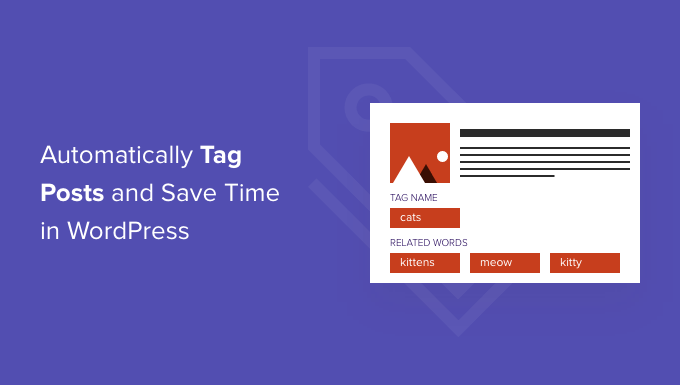
Pourquoi baliser automatiquement vos publications WordPress ?
Les balises sont l'un des moyens les plus simples d'organiser les publications sur votre site Web WordPress.
Bien que les catégories soient destinées à regrouper vos publications de manière générale, vous pouvez utiliser des balises pour décrire les détails spécifiques d'une publication.
Par exemple, votre blog WordPress peut avoir une catégorie "Sports". Vous pouvez ajouter des balises détaillées telles que « football », « Ligue des champions de l'UEFA » et « Coupe d'Europe » pour aider les utilisateurs à trouver des sujets spécifiques dans cette catégorie.
Pour en savoir plus, consultez notre comparaison approfondie des catégories et des balises.
L'ajout de balises à vos publications peut prendre beaucoup de temps, surtout si vous utilisez de nombreuses balises différentes sur votre site Web.
Vous pouvez également manquer des occasions d'ajouter une balise pertinente, ce qui peut empêcher les visiteurs de trouver ce qu'ils recherchent sur votre site.
Dans cet esprit, voyons comment vous pouvez taguer vos messages automatiquement.
Comment baliser automatiquement vos publications WordPress et gagner du temps
Le moyen le plus simple de marquer automatiquement vos publications WordPress consiste à utiliser TaxoPress.
Si un mot ou une phrase dans le titre ou le contenu d'un nouveau billet de blog correspond à l'une de vos balises, TaxoPress ajoutera cette balise au billet.
Prenons un exemple. Sur votre site Web, imaginez que vous avez plusieurs balises, notamment recette, chocolat et pâtes.
Si vous publiez un nouveau message avec le titre "Meilleure recette de gâteau au chocolat", alors TaxoPress verra deux correspondances dans le titre et ajoutera automatiquement les balises "recette" et "chocolat".
Pour commencer à taguer automatiquement vos messages, vous devez installer et activer le Plugin TaxoPress. Si vous avez besoin de plus d'aide, veuillez consulter notre guide sur la façon d'installer un plugin WordPress pour plus de détails.
Dans ce didacticiel, nous utilisons la version gratuite de TaxoPress qui vous limite à une seule règle pour le balisage des articles. Cela suffit pour baliser automatiquement tous vos articles WordPress. Cependant, si vous souhaitez créer plusieurs règles à utiliser de différentes manières, vous devrez effectuer une mise à niveau vers TaxoPress Pro.
Cela dit, votre première tâche lors de l'activation consiste à créer une règle qui balisera automatiquement vos publications WordPress. Cette règle s'appelle une "terme automatique".
Pour commencer, accédez à TaxoPress »Conditions automatiques dans votre zone d'administration WordPress. Après cela, vous devez cliquer sur le bouton "Ajouter de nouveaux termes automatiques".
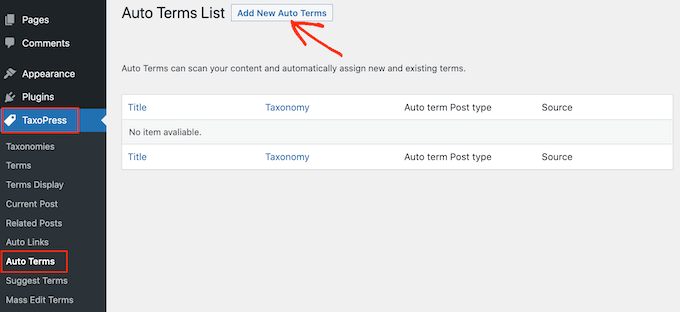
Ensuite, vous devrez saisir un titre pour le nouveau terme automatique.
Le titre est juste pour votre référence, vous pouvez donc utiliser tout ce que vous voulez.
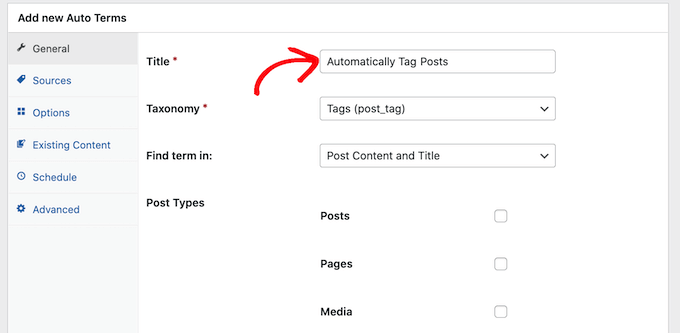
TaxoPress peut baliser automatiquement plus que de simples publications. Il peut également taguer des images et des pages.
Pour cet article, nous ne taguerons automatiquement que les publications WordPress, il vous suffit donc de cocher la case "Messages".
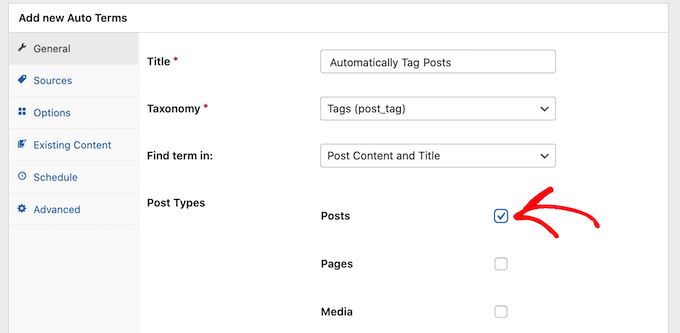
Ensuite, vous pouvez ouvrir le menu déroulant "Taxinomie".
Dans la liste qui s'affiche, cliquez sur "Tags (post_tag)".
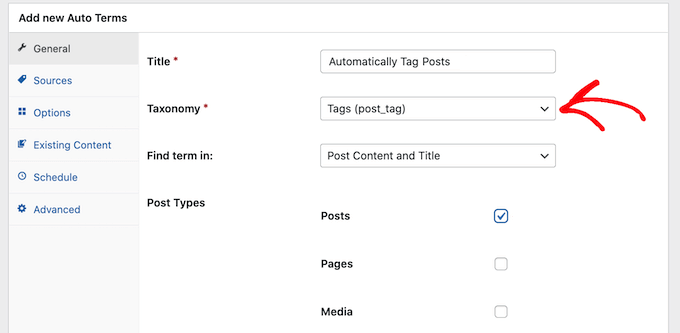
Lors de la recherche de contenu à baliser, TaxoPress analysera le titre et le contenu d'un article par défaut. Vous pouvez modifier cela dans le menu déroulant "Rechercher un terme dans :" et sélectionner "Contenu de la publication" ou "Titre de la publication" uniquement.
Une fois que vous avez terminé de sélectionner les options, continuez et cliquez sur l'onglet "Sources".
C'est ici que nous sélectionnerons les balises que nous voulons utiliser dans ce terme automatique.
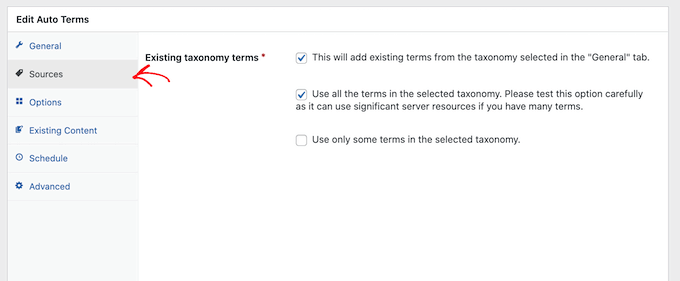
Par défaut, TaxoPress tirera de toutes les balises que vous avez créées sur votre site. Pour certains sites, ce sera beaucoup trop.
Vous pouvez définir ceux auxquels le plugin a accès en cochant la case "N'utiliser que certains termes dans la taxonomie sélectionnée".
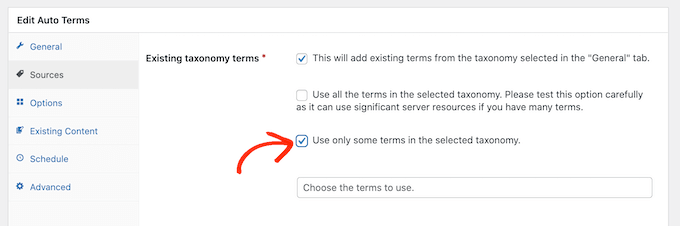
Maintenant, dans le champ "Choisir les termes à utiliser", commencez à saisir le nom d'une balise.

Lorsque la bonne balise apparaît, cliquez dessus. Répétez cette opération pour toutes les balises que vous souhaitez inclure dans ce terme automatique.
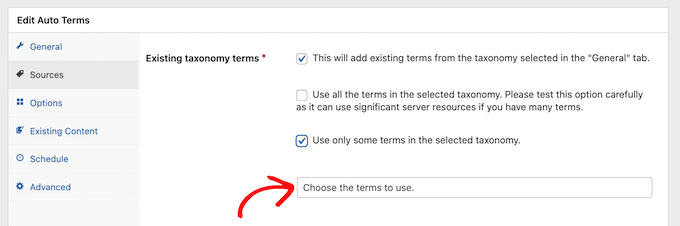
Une fois que vous avez fait tout cela, cliquez sur l'onglet 'Options'.
Cet écran vous permet d'affiner le processus de marquage automatique.
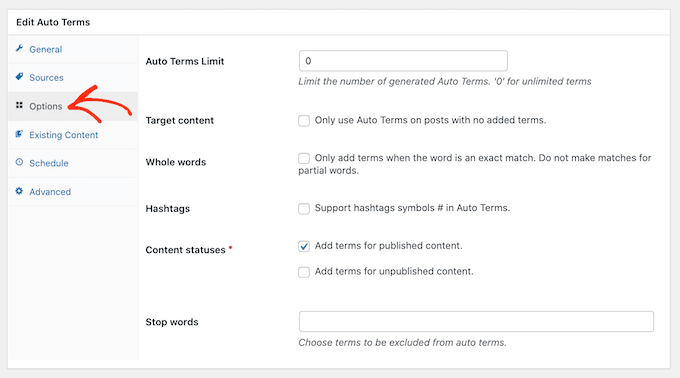
Par défaut, TaxoPress ajoutera des balises pour les correspondances partielles. Cela signifie que si vous avez un article sur votre blog culinaire intitulé "Les meilleures recettes de gâteaux au chocolat", la balise "recette" sera ajoutée même si "recettes" ne correspond pas exactement.
Si vous souhaitez que TaxoPress n'ajoute des balises que lorsqu'il existe une correspondance exacte, cochez la case "Mots entiers".
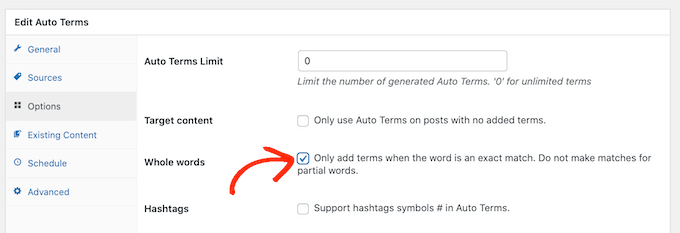
Lorsque vous êtes satisfait des paramètres, cliquez sur le bouton "Enregistrer les conditions automatiques".
Désormais, chaque fois que vous publiez un nouvel article dans WordPress, TaxoPress vérifie le contenu et le titre de l'article. S'il trouve une correspondance, il ajoutera automatiquement une ou plusieurs balises à la publication.
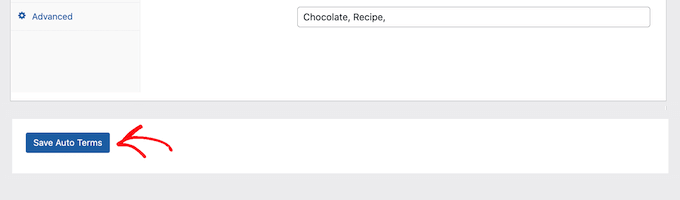
Comment baliser automatiquement vos publications WordPress publiées
Par défaut, TaxoPress marquera les nouveaux articles au fur et à mesure que vous les publiez. De plus, le plugin essaiera d'ajouter des balises manquantes lorsque vous mettez à jour un article existant.
TaxoPress peut également étiqueter les articles que vous avez déjà publiés sur votre site, en utilisant les mêmes termes automatiques que vous avez créés en utilisant le processus ci-dessus.
Pour commencer, accédez à TaxoPress »Conditions automatiques . Vous pouvez ensuite cliquer sur le terme automatique que nous avons créé précédemment.
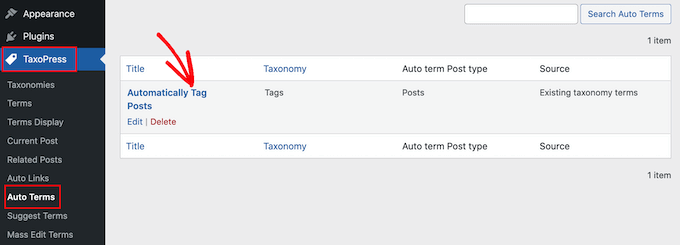
Une fois que vous avez fait cela, cliquez sur l'onglet "Contenu existant".
Vous verrez maintenant tous les paramètres et règles que vous avez créés précédemment.
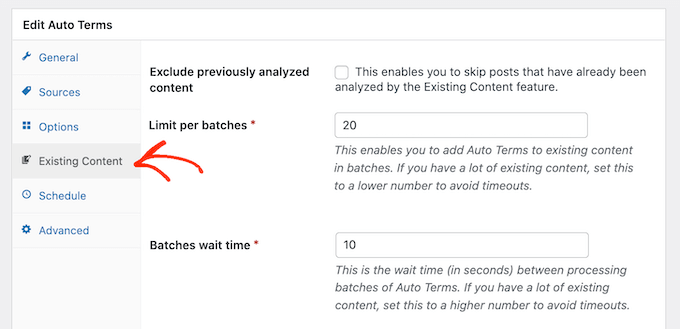
Si vous avez beaucoup de contenu sur votre site, cela peut prendre beaucoup de temps à TaxoPress pour tout traiter. Pendant que le plug-in balise les publications existantes, votre site peut fonctionner plus lentement.
Pour accélérer les performances de WordPress, c'est une bonne idée de configurer TaxoPress pour analyser vos messages en petits lots avec un intervalle plus long entre eux.
Par défaut, TaxoPress analysera votre contenu par lots de 20 publications toutes les 10 secondes. Vous pouvez diminuer le nombre de publications dans un lot en tapant simplement un nombre inférieur dans le champ "Limite par lots".
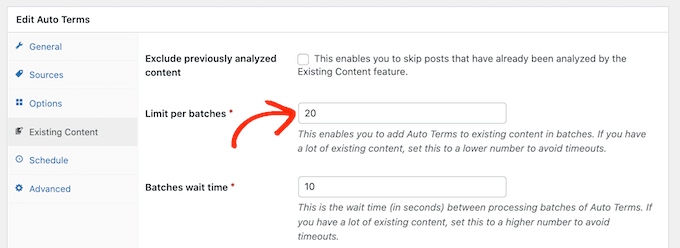
Vous pouvez ensuite augmenter le temps entre les lots en saisissant un nombre plus élevé dans le champ "Temps d'attente des lots".
Une autre option consiste à analyser uniquement les messages qui ont été publiés dans un certain délai.
Par exemple, pour marquer uniquement les publications publiées au cours des 6 derniers mois, ouvrez simplement le menu déroulant "Limiter les termes automatiques, en fonction de la date de publication" et sélectionnez "il y a 6 mois".
Lorsque vous êtes satisfait de ces paramètres, vous êtes prêt à analyser le contenu qui est déjà en ligne sur votre site Web.
Pour démarrer le processus, cliquez simplement sur le bouton "Ajouter des termes automatiques au contenu existant".
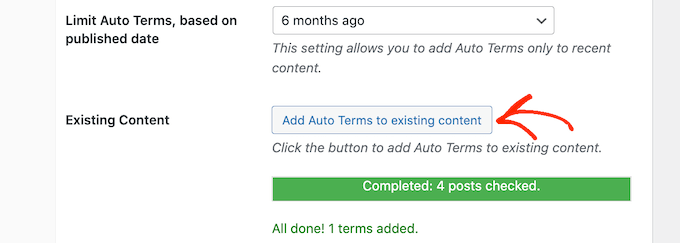
Une fois que le plugin a fini de baliser automatiquement le contenu existant, vous verrez un message "Tout est terminé" à l'écran. En dessous, TaxoPress affichera le nombre de publications vérifiées et le nombre de balises ajoutées à vos publications WordPress.
Nous espérons que cet article vous a aidé à apprendre à taguer automatiquement vos publications WordPress et à gagner du temps. Vous pouvez également consulter notre guide sur les meilleurs plugins de formulaire de contact pour WordPress et comment créer des flux de travail automatisés avec Uncanny Automator.
Si vous avez aimé cet article, veuillez vous abonner à notre chaîne YouTube pour les didacticiels vidéo WordPress. Vous pouvez également nous retrouver sur Twitter et Facebook.
